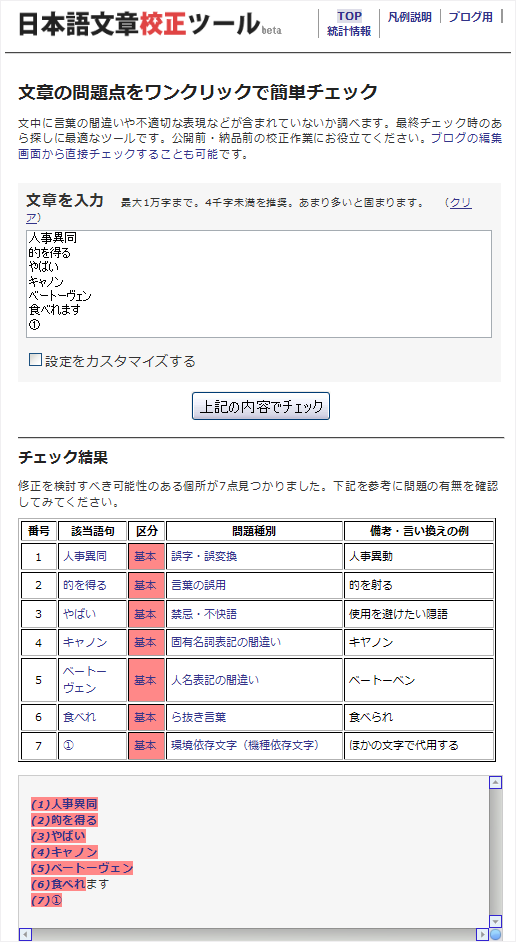校正は何かと細かい作業です。基本的には、
だれでも楽に、
別の人のチェックを入れる
自分で書いた・
したがって、
しばらくしてからチェックする
どうしても一人で校正をしなければならない場合には、
どれだけの時間を置くべきかは、
〆切間近で急ぐときはそんなに悠長に構えていられないかもしれませんが、
"音読"でチェックする
校正するときは原稿を"音読"でチェックするのが理想的です。一字一句声に出すことで、
静かなオフィスなど、
もしスクリーンリーダーなどの音声読み上げソフトを持っているなら、
プリントアウトしてチェックする
一般的に、
一見、
Web編集に関する参考書のほとんどが紙での校正を推奨していますし、
各種の校正支援ツールを活用する
パソコンで文章を編集している以上、
- Microsoft Word
意識して使ったことのある人は少ないかもしれませんが、
Wordには表記揺れ、 ダブり、 日本語表記の本則から外れる表記、 タイプミスといった問題を、 抽出/ 強調表示する機能が付いています。使い方次第で強力な校正ツールになりますので、 マニュアルやヘルプページを一度よく確認しておきましょう。普段Wordでは文章を書かないのに、 校正作業のためだけにインストールしているライターも、 たくさんいます。
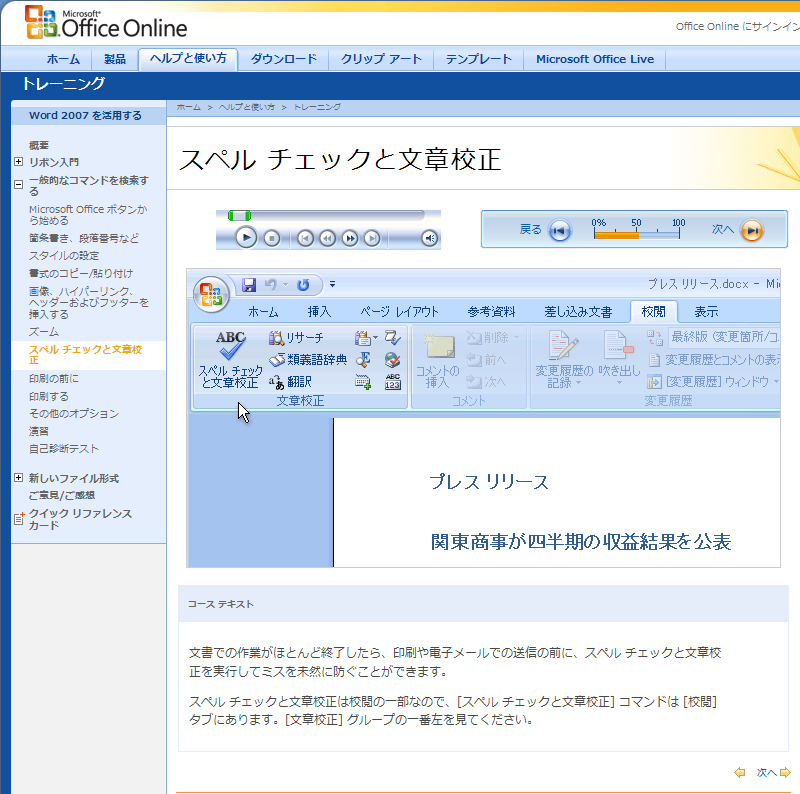
- ジャストシステム JustRight
用字用語チェック、
表記統一、 校正辞書の共有、 各種アプリケーションとの連携機能など、 とにかく内容の充実した本格的な校正支援ソフトです。どう使いこなすかに悩むことはあっても、 機能不足は感じないはずです。どちらかというとプロユースのソフトですが、 初心者にも使いやすく、 3万円弱と安価なので、 日常的に校正作業に従事している人は、 購入しておいて損はないでしょう。
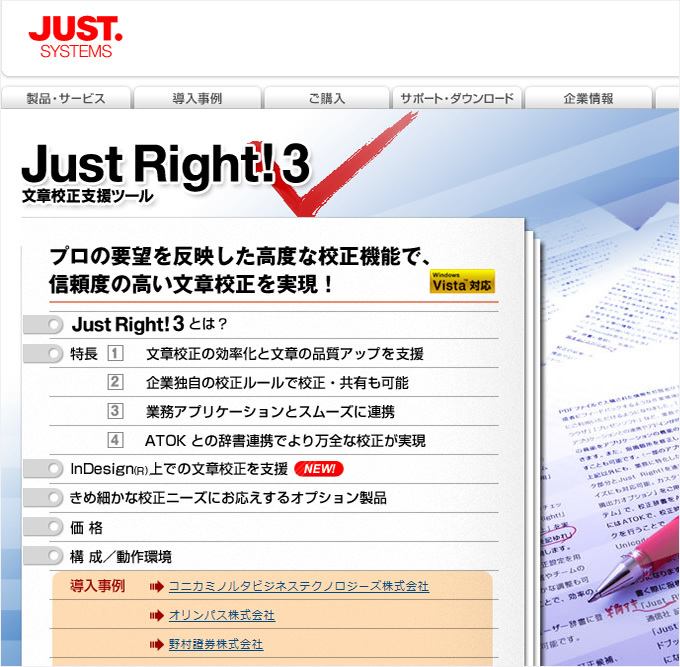
- Dreamweaver CS3 全角・
半角変換拡張機能 Dreamweaver CS3用のプラグインです。複数のファイルに対して、
カナと英数字の全半角の置き換えができるほか、 機種依存文字を通常の文字に変換することもできます。同様のプラグインは各種のテキストエディタにも用意されていますが、 Dreamweaver上でそのまま変換できるのは、 Web制作者としては大きな魅力です。
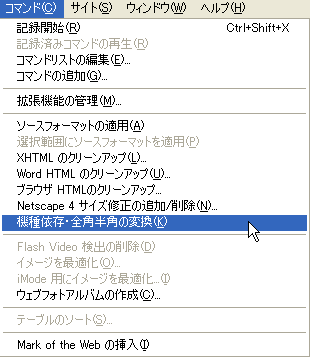
- Text-SS
Yamashita-Yさん作のフリーウェアです。複数のファイルに対して、
複数語句の置換を同時にかけることができ、 サイト全体での表記統一に大変役立ちます。残念ながらUTF-8未対応のまま更新が止まっており、 公式サイトも閉鎖されていますが、 様々な人がこのツールの活用方法を紹介しているので、 情報には困らないはずです。
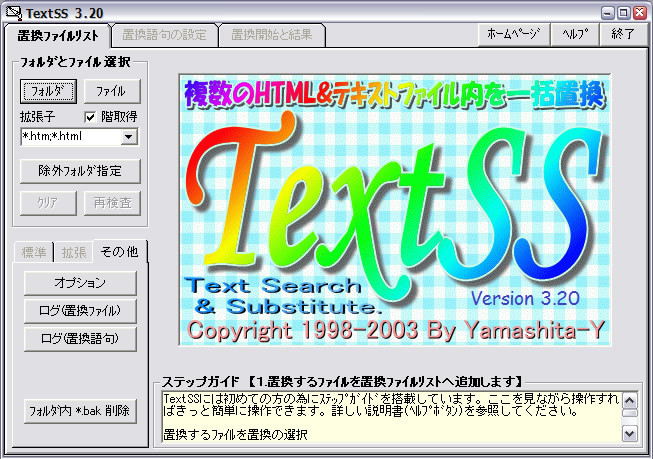
- 日本語文章校正ツール
筆者が公開している無償のWebツールです。Yahoo!Japanが無償公開しているAPI
「校正支援Webサービス」 を利用したもので、BlogやCMSの管理画面からチェックできる機能も持たせてあります。同APIは、 多くの編集者が校正のガイドラインとして使っている日本新聞協会の 「新聞用語集」 、共同通信社の 「記者ハンドブック」 を参考にしているため、用字用語の問題については、 かなり的確に指摘してくれます。機種依存文字のチェックもできるので、 ぜひ一度試してみてください。